チュートリアルとビデオ
Slack について学ぶのは簡単です。チュートリアル、ビデオ、ヒントなどを活用して早く慣れることで、仕事を効率よく行えます。
自動化 : Slack ワークフローとは
ワークフローは、あなたとチームが Slack で毎日実行するタスクをやりやすくしてくれます。仕事の中のほとんどすべてのタスクやプロセスを、ワークフロービルダーツールで自動化できます。
|
このチュートリアルでは、以下の内容について学べます。
- ワークフローのいろいろな用途
- ワークフローの作成
- 既存のワークフローの場所
|
ワークフローのいろいろな用途
ワークフローによって定型プロセスをシンプル化することで、時間を節約できます。チームでワークフローを使うシンプルな方法をいくつかご紹介します。
情報を収集する
リマインダーを送信する
 |
Slack で同僚からアイデアやフィードバック、リクエストを収集する簡単なフォームを作成しましょう。
ビデオチュートリアルに従って試してみましょう。
|
 |
繰り返しのリマインダーを設定しておけば、チームの全員が重要なタスクの情報についていけます。
ビデオチュートリアルに従って試してみましょう。
|
ワークフローの作成
ワークフローを作成したい場合は、テンプレートを使用して始めることも、ゼロから始めることもできます。
テンプレートを使用して開始する
ゼロから始める
- デスクトップから、 「その他」にマウスポインターを重ねて、 「自動化」を選択します。
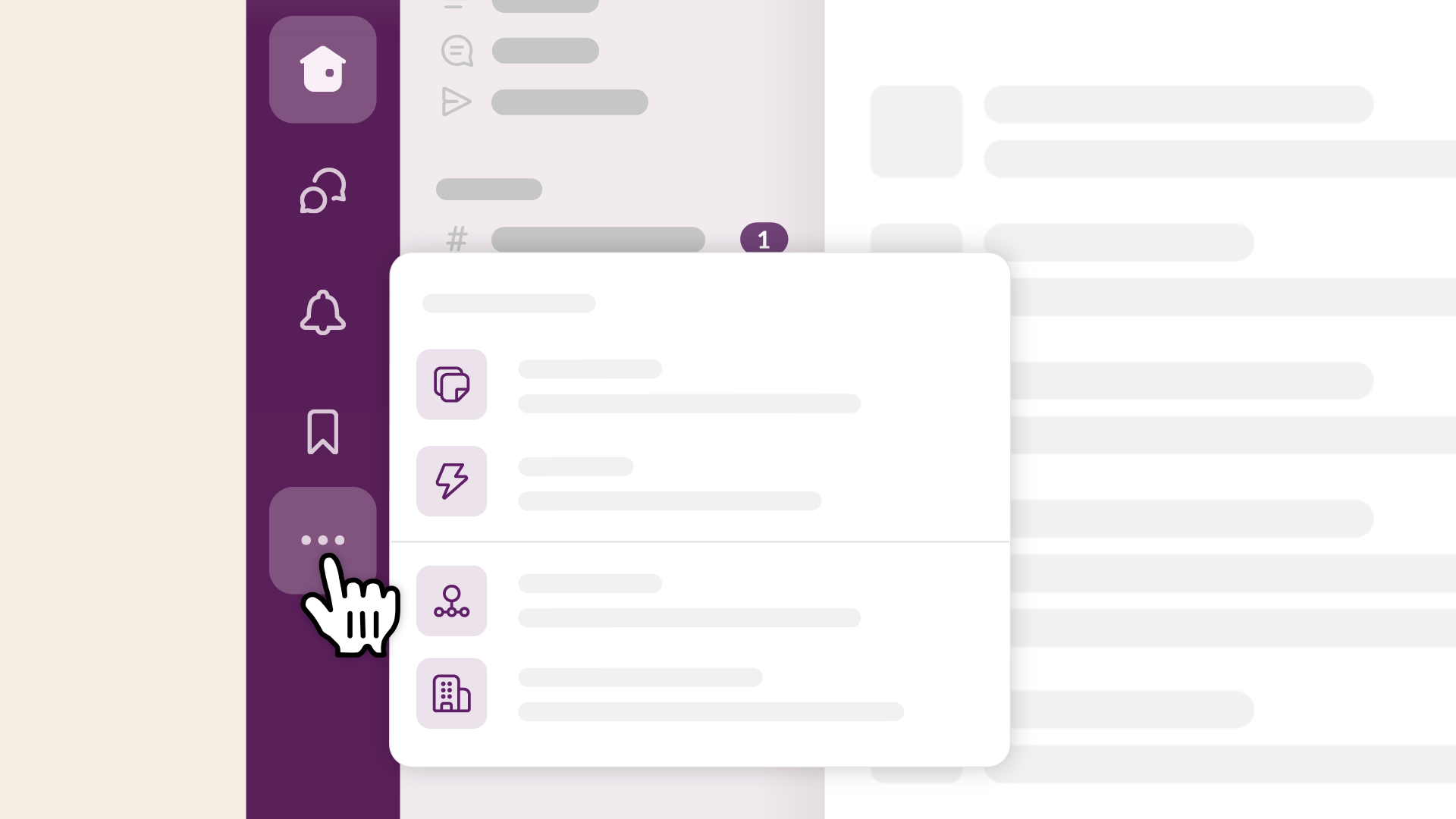
-
「テンプレート」をクリックして、使用するテンプレートを選択し、「このテンプレートを使用する」ボタンをクリックします。
- ワークフローの開始方法を変更したい場合や、ワークフローの中のステップを編集したい場合は、プロンプトに従ってテンプレートをカスタマイズします。
- 完了したら、ワークフロービルダーのウィンドウの上部近くにある「完了」をクリックします。
- プロンプトに従って、完了したら「公開」をクリックします。
- デスクトップから、 「その他」にマウスポインターを重ねて、 「自動化」を選択します。
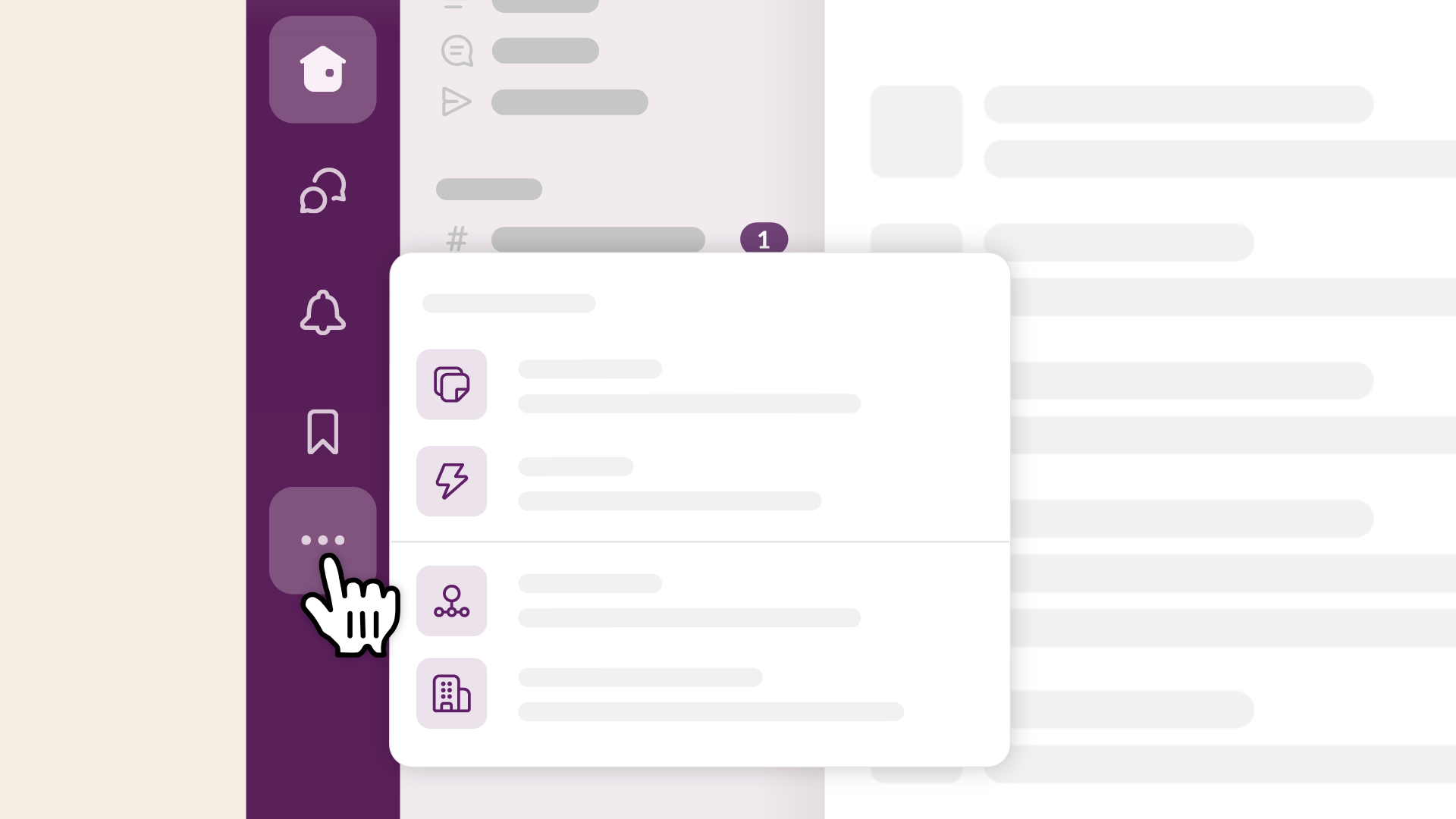
- 右上の「ワークフローを作成する」をクリックします。
- ワークフローの開始方法をリストから選択し、プロンプトが表示された場合は追加情報を入力します。
- ワークフローにステップを追加する。
- 完了したら、ワークフロービルダーのウィンドウの上部近くにある「完了」をクリックします。
- プロンプトに従って、完了したら「公開」をクリックします。
もっと詳しく :Slack での新しいワークフローの作成について、詳細な情報を記事でチェックしましょう。
既存のワークフローの場所
チームの誰かがすでにワークフローを作成していれば、Slack の中のいくつかの場所から見つけることができます。
ワークフローギャラリー
チャンネルと canvas
検索
- デスクトップから、 「その他」にマウスポインターを重ねて、 「自動化」を選択します。
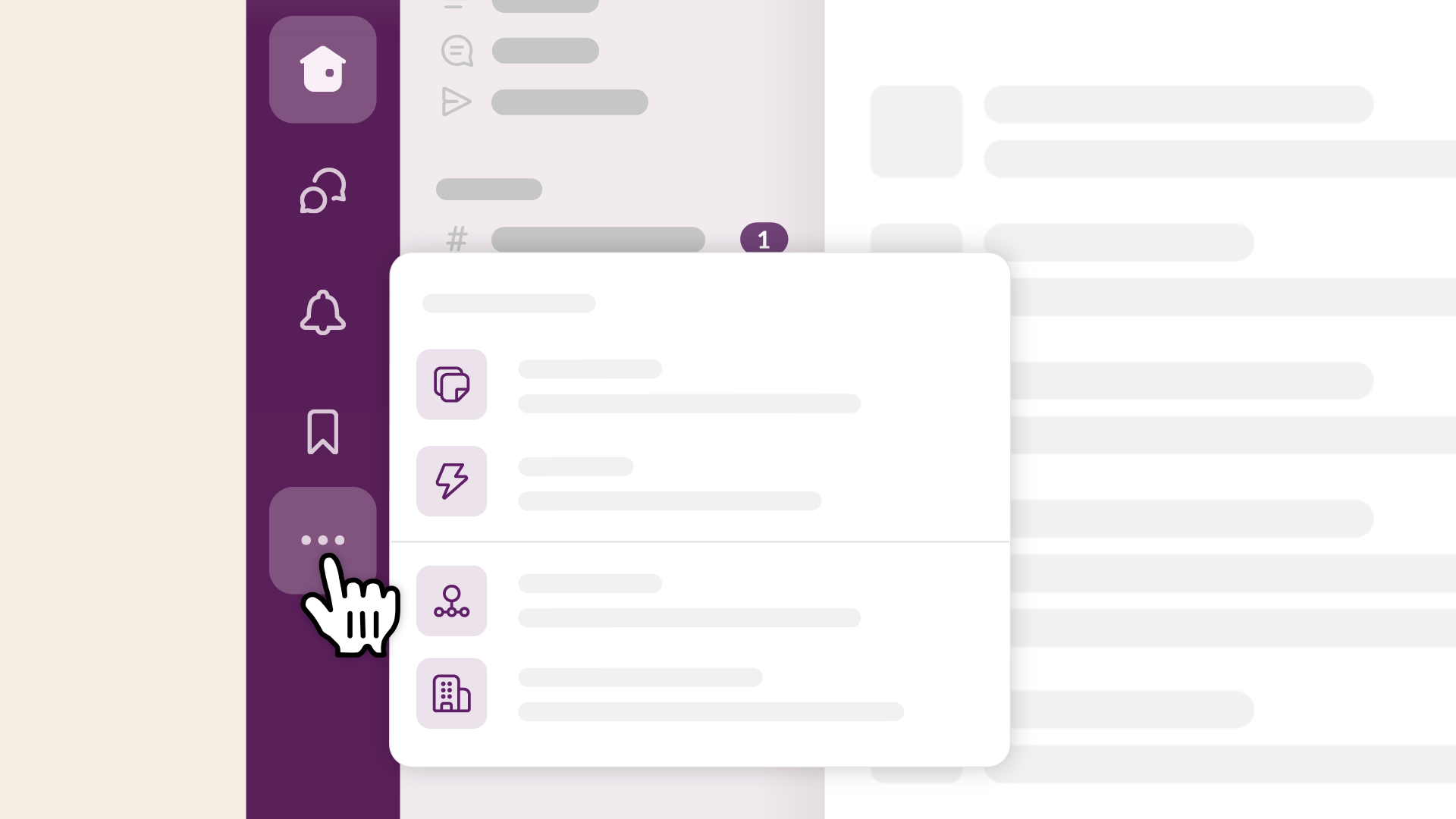
-
「ワークフロー」を選択して、既存のワークフローを確認します。
一部のワークフローはリンクをクリックすると開始します。ワークフローリンクはチャンネル内にブックマークされるか、canvas に追加されます。
公開されたワークフローは、Slack で検索して見つけることができます。
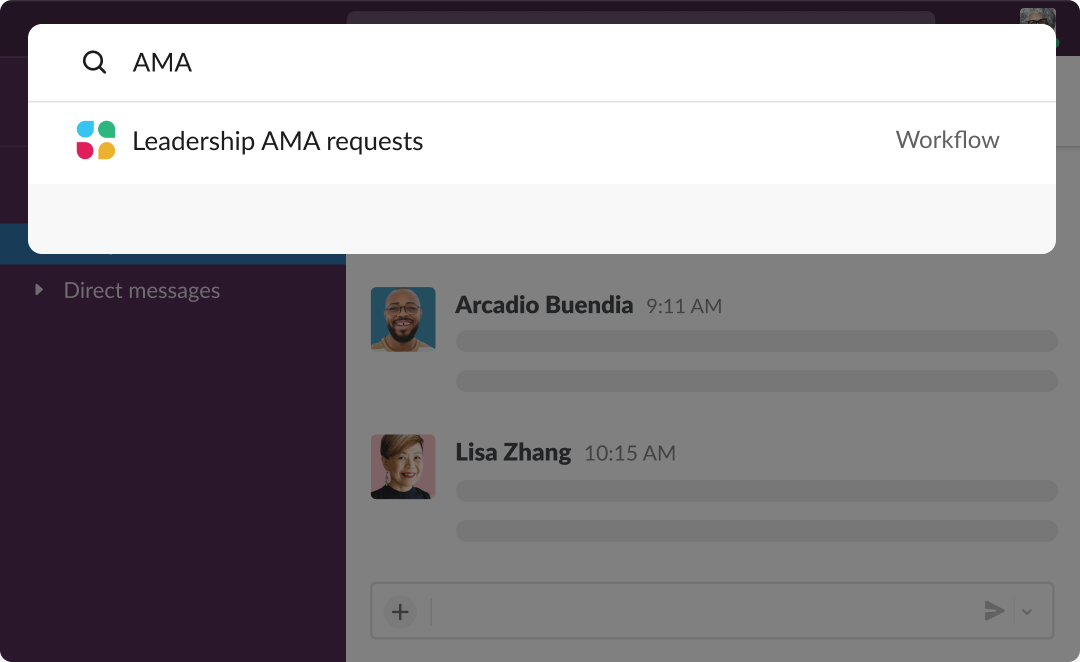
注 :ワークフローは、スケジュールに従っている場合や、一般的な Slack アクション(特定のチャンネルへの参加や特定の絵文字リアクションの使用など)に関連付けられている場合は自動的に開始します。
うーん、システムがなにか不具合を起こしてるみたいです。後でもう一度お試しください。

